Índice
O que é que o Restorehealth faz pelo seu PC?
O Restore Health é uma ferramenta poderosa que pode corrigir problemas normais do sistema Windows, tais como controladores corrompidos ou em falta, registos corrompidos e definições de hardware defeituosas. Também pode ajudar a restaurar a saúde do seu PC, optimizando o desempenho do sistema e evitando falhas.
O Restore Health verifica se existem ficheiros desactualizados ou corrompidos, componentes do sistema em falta, definições incorrectas e outros problemas potenciais. Se encontrar algum problema, repara-o automaticamente sem a intervenção do utilizador.
Além disso, o Restore Health ajuda a manter o seu PC a funcionar sem problemas, procurando regularmente actualizações e instalando-as quando disponíveis. Isto garante que o seu PC está sempre atualizado com os mais recentes patches de segurança e correcções de erros. Por fim, o Restore Health fornece conselhos úteis para a resolução de problemas, para o ajudar a resolver quaisquer problemas que possa encontrar.
Utilizar o DISM para verificar a integridade dos ficheiros
Tentar reparar o Windows com comandos DISM ou ferramentas DISM não só pode corrigir ficheiros corrompidos, ficheiros de sistema ou ficheiros de registo, como também pode ajudar a resolver erros associados a um sistema operativo em execução e a uma imagem offline do Windows. Assim, a linha de comando dism.exe da imagem de limpeza online pode ajudar a verificar a integridade dos ficheiros. Isto pode ser feito com duas linhas de comando, ou seja, Checkhealth e Scanhealth. Eis aspassos a seguir:
Passo 1: Lançamento prompt de comando via executar o utilitário, Ou seja, abra a caixa de comando Executar com a tecla Windows + Rand e digite cmd. Clicar ok para continuar.

Passo 2: Na janela do prompt de comando, digite DISM /Online /Cleanup-Image /CheckHealth e clique em entrar para concluir a ação.
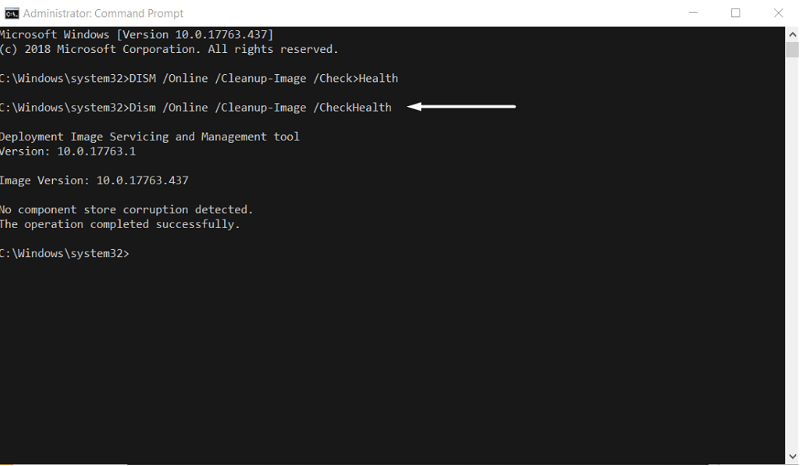
Passo 3: Reinicie o prompt de comando para o Scanhealth linha de comando, seguindo passo 1 Na linha de comandos, digite DISM /Online /Cleanup-Image /ScanHealth
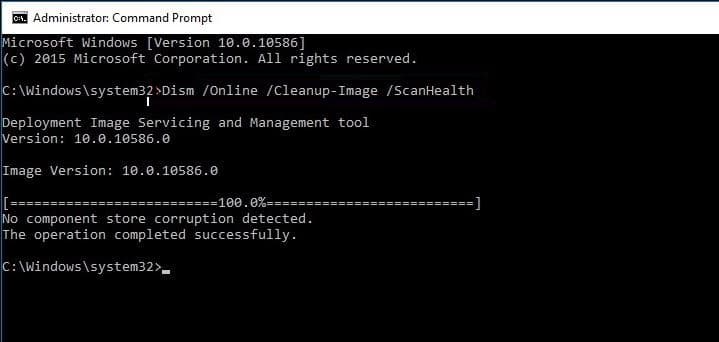
Em seguida, clique em entrar para concluir a ação.
Utilizar o DISM para reparar ficheiros corrompidos
Se estiver a utilizar o sistema operativo Windows e pretender detetar os ficheiros de sistema do Windows corrompidos no dispositivo, a ferramenta DISM pode servir para o efeito. A ferramenta de comando deployment image servicing dism pode ajudar a reparar os ficheiros corrompidos. Funciona como uma ferramenta de verificação de ficheiros do sistema e sugere técnicas de correção rápida adequadas para resolver os erros. Eis a linha de comando DISM para reparaçãoficheiros de sistema corrompidos.
Passo 1: Lançar o prompt de comando no menu principal do Windows. Clique na opção da lista e seleccione executar como administrador para lançar o utilitário.
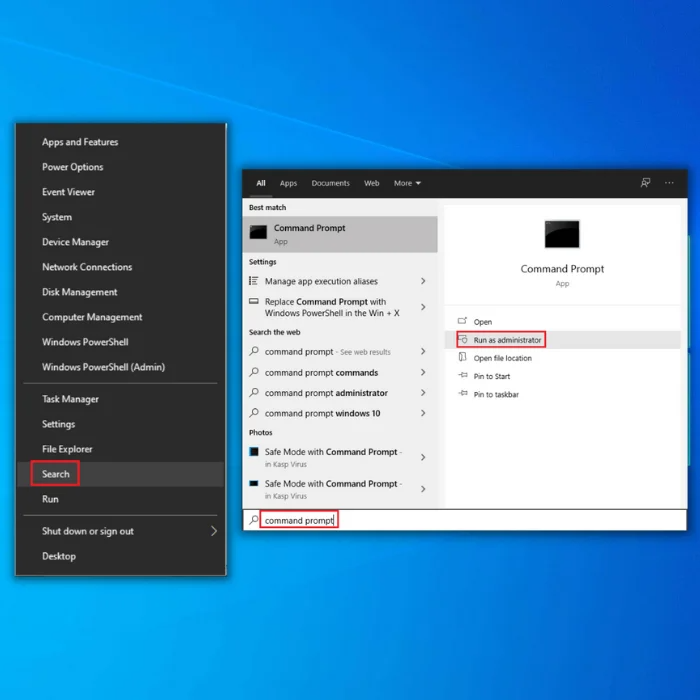
Passo 2: Na janela do prompt de comando, digite DISM /Online /Cleanup-Image /RestoreHealth
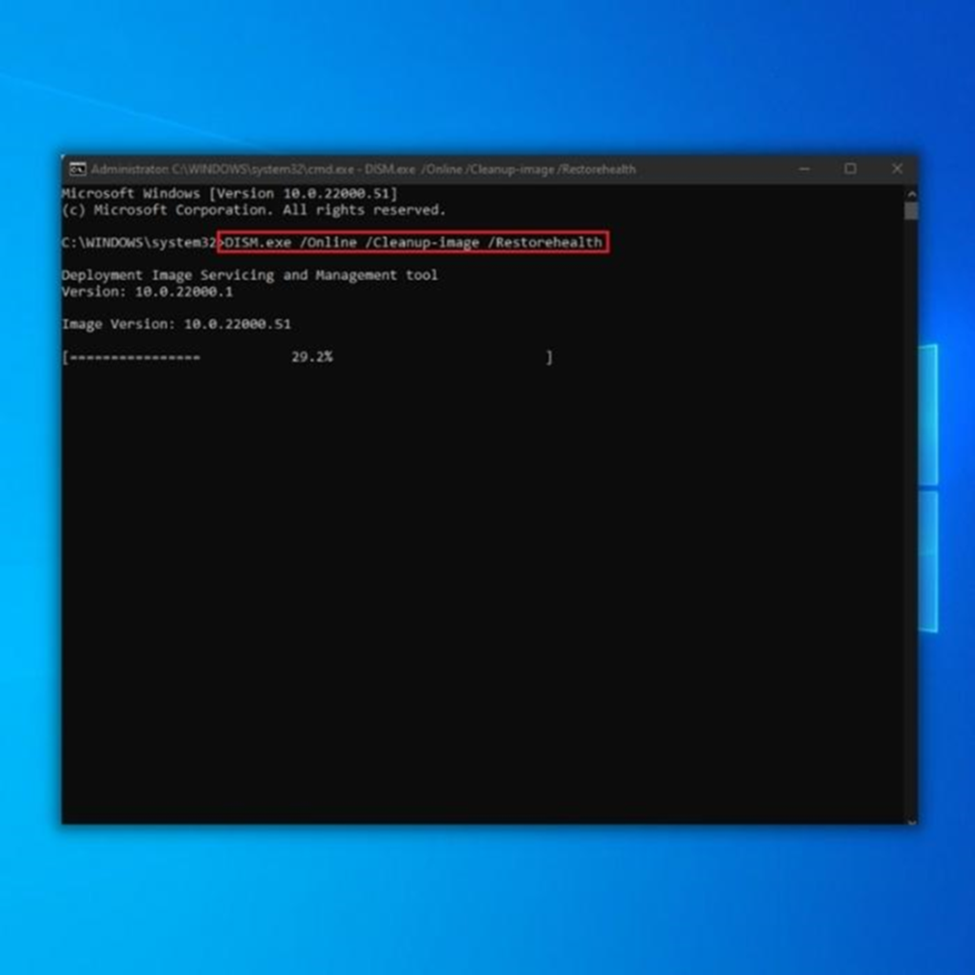
Em seguida, clique em entrar para completar a linha de comando.
Utilização do DISM para verificar a integridade do sistema operativo
A ferramenta de linha de comandos DISM pode ser utilizada para corrigir vários problemas do sistema operativo, ou seja, se o dispositivo não arrancar normalmente.
A ferramenta DISM fornece uma forma fácil de verificar o estado de saúde do seu sistema operativo. Para utilizar o DISM, é necessário abrir uma janela do Prompt de Comando como administrador, que irá analisar o seu sistema operativo em busca de potenciais problemas ou questões. Após a análise, o DISM apresentará um relatório detalhando quaisquer erros ou avisos encontrados durante a análise.
Se não existirem erros ou avisos, o sistema operativo está em boas condições. Eis os passos a seguir:
Passo 1: Lançamento da página oficial do Microsoft e descarregar ISO do Windows 10 Uma vez descarregado, grave o ficheiro Ficheiro ISO em DVD.
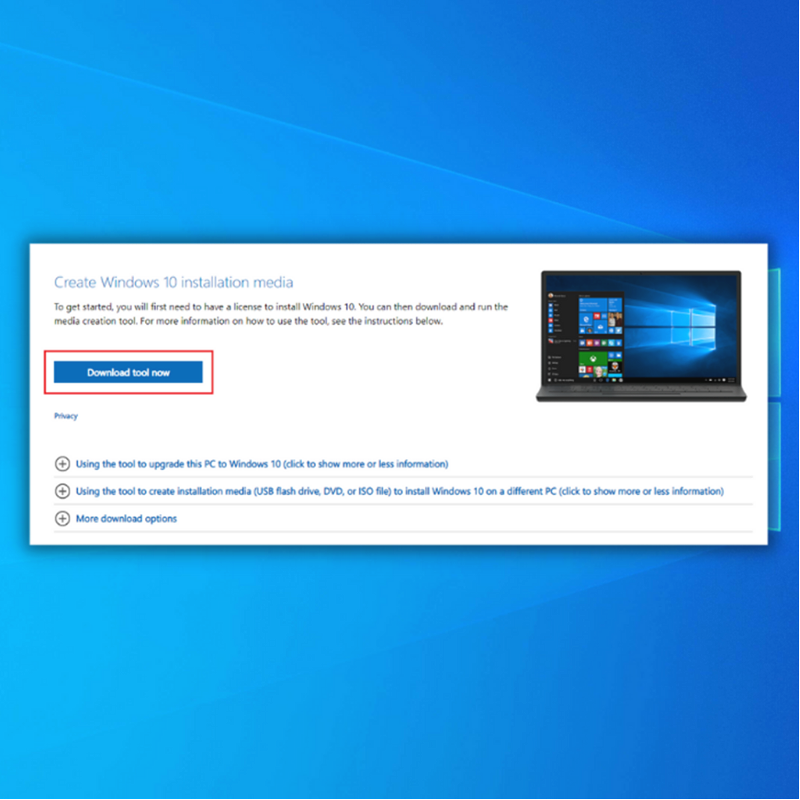
Passo 2: Extrair o Ficheiro WIM do SO Pode ser feito a partir da unidade onde montou a imagem ISO do Windows. Caso contrário, siga os seguintes passos.
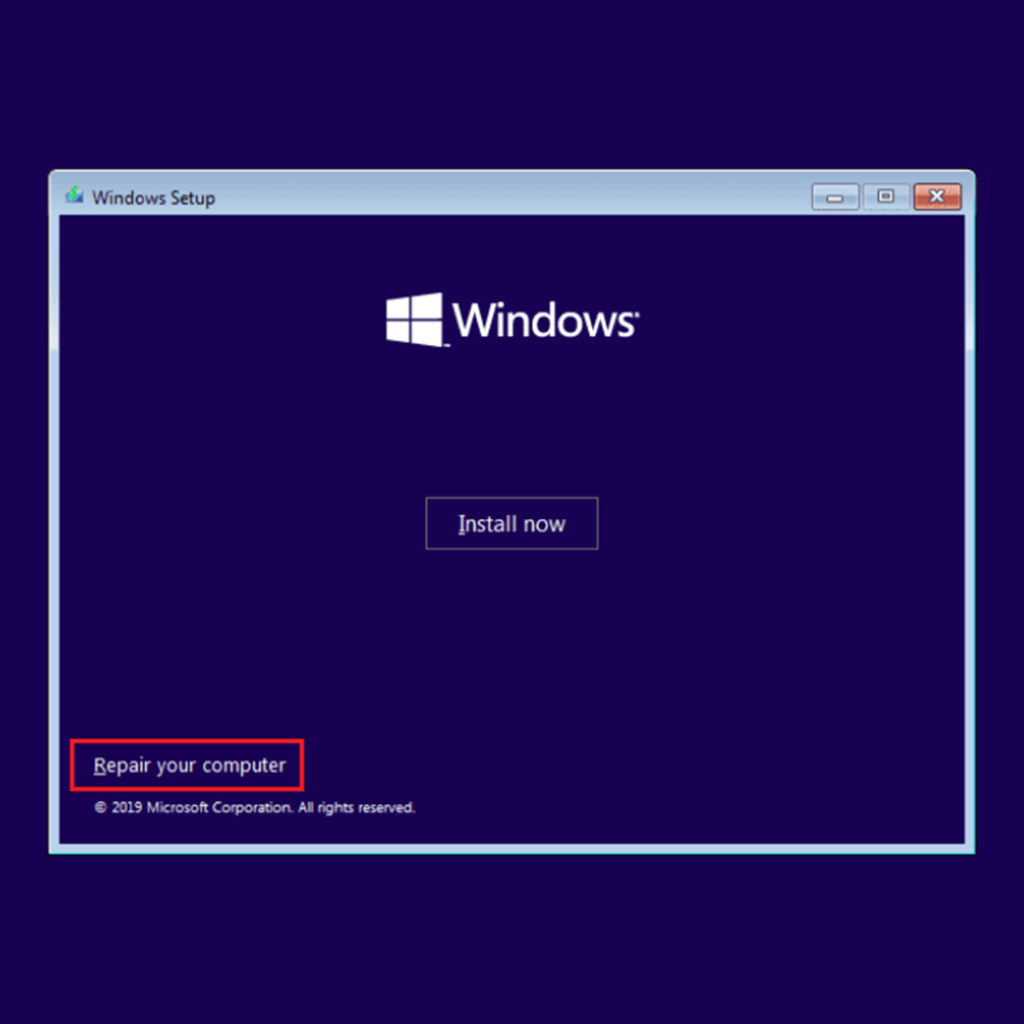
Passo 3: Ligue o DVD ao dispositivo e deixe-o arrancar. Faça com que o seu dispositivo arranque a partir de um dispositivo de DVD externo. configuração do Windows .
Passo 3: Na configuração do Windows, clique na opção de reparar o seu computador Na lista de opções, seleccione solucionar problemas, seguido da seleção de opções avançadas .
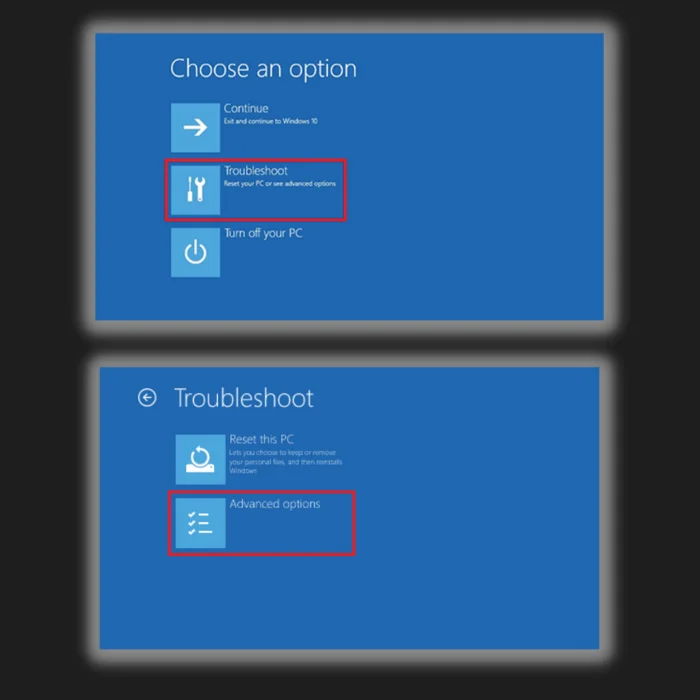
Passo 4: Na janela de opções avançadas, clique no botão prompt de comando Quando a janela de prompt for aberta, digite dism /Get-WimInfo /WimFile:install.esd para extrair o ficheiro WIM do sistema operativo.
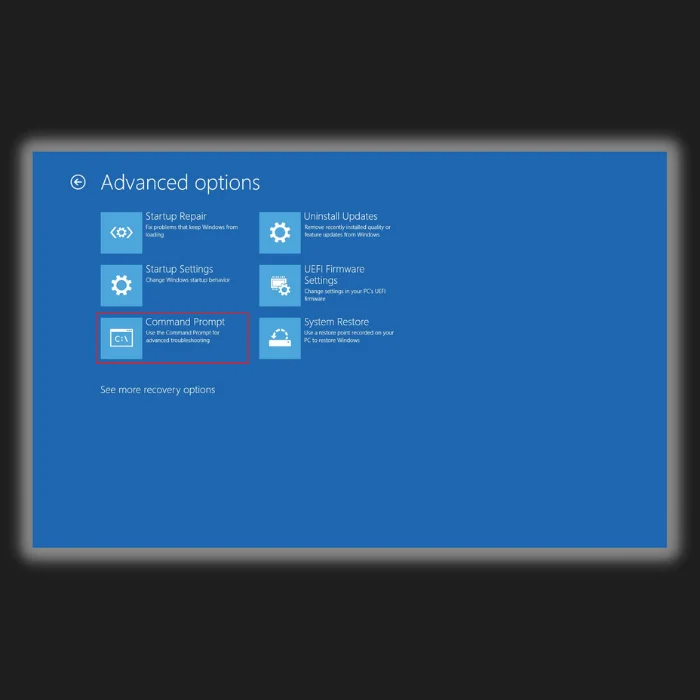
Passo 5: Uma vez extraído, siga os passos 2 e 3 e escreva Comando DISM /Online /Cleanup-Image /RestoreHealth. Corrigirá os erros de arranque.
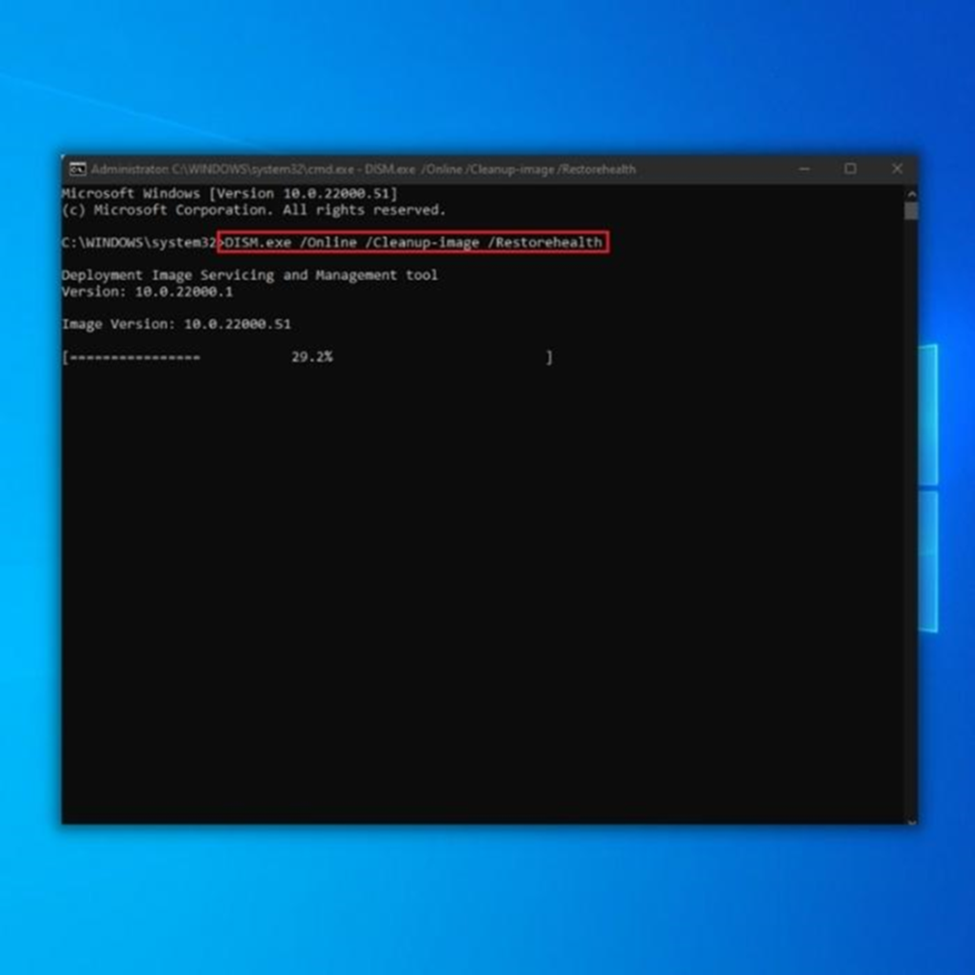
Mantenha o seu sistema operativo atualizado para ajudar a evitar erros futuros
Manter regularmente o sistema operativo do seu PC atualizado é um passo essencial para garantir um desempenho ótimo e evitar a ocorrência de erros no futuro. A instalação das actualizações mais recentes garante que as definições de segurança do seu computador se mantêm actualizadas, protegendo-o de potenciais ameaças.
A atualização do seu sistema operativo garante que todos os seus componentes estão a funcionar corretamente e que qualquer software ou controladores recém-lançados podem ser instalados com êxito. Isto não só ajudará a manter o seu computador a funcionar sem problemas e de forma eficiente, como também pode reduzir significativamente o risco de falhas ou outros problemas no futuro, uma vez que são actualizados com correcções de erros e outras melhorias.
Alguns benefícios não estarão disponíveis se não mantiver o seu sistema operativo atualizado. Por conseguinte, quaisquer potenciais problemas podem passar despercebidos durante longos períodos de tempo, levando a consequências mais graves mais tarde.
O comando DISM pode limitar as atualizações do Windows?
O DISM pode gerir o sistema operativo Windows, limitando as actualizações que são instaladas num computador. Utilizando o comando DISM com parâmetros específicos, é possível restringir o tipo de actualizações do Windows instaladas e controlar quais as que são adiadas ou ignoradas. Isto pode ser útil para controlar o momento de actualizações específicas, particularmente as relacionadas com a segurança e a estabilidade, e evitar alterações indesejadastais como actualizações de funcionalidades.
A utilização do DISM permite que os administradores controlem mais o seu ambiente, escolhendo as actualizações que pretendem instalar, quando pretendem que sejam instaladas e até com que frequência devem ser aplicadas. Isto limita as hipóteses de encontrar problemas de compatibilidade e problemas inesperados causados por algumas actualizações do Windows. Além disso, também pode ajudar a evitar a recolha de dados indesejados pela Microsoft em alguns casos.
Ferramenta de reparação automática do Windows Informações sobre o sistema
Informações sobre o sistema - O seu computador está atualmente a executar o Windows 7
- A Fortect é compatível com o seu sistema operativo.
Recomendado: Para reparar os erros do Windows, utilize este pacote de software; Fortect System Repair. Esta ferramenta de reparação foi comprovada para identificar e corrigir estes erros e outros problemas do Windows com uma eficiência muito elevada.
Descarregar agora Fortect System Repair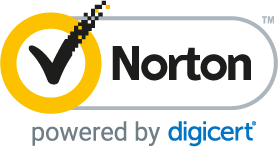
- 100% seguro, tal como confirmado pelo Norton.
- Apenas o seu sistema e hardware são avaliados.
Perguntas frequentes sobre o DISM Online Cleanup Image e RestoreHealth
O que é uma imagem offline?
Uma imagem offline é um instantâneo dos dados de um computador que pode ser armazenado para fins de cópia de segurança. As imagens offline são normalmente utilizadas para restaurar sistemas após uma falha ou para facilitar a migração de software e dados de um sistema para outro. Normalmente, uma imagem offline inclui todos os ficheiros e programas necessários para restaurar rápida e facilmente o sistema para o seu estado original.
Para que é utilizado o Ambiente de Recuperação do Windows?
O Ambiente de Recuperação do Windows (WinRE) é um conjunto de ferramentas de diagnóstico e recuperação no sistema operativo Windows. Pode aceder a ferramentas essenciais como o Restauro do Sistema, a Linha de Comandos, a Reparação do Arranque, o utilitário Bootrec e a Ferramenta de Diagnóstico da Memória. Inclui também outras funcionalidades que podem ajudá-lo a diagnosticar e a resolver problemas com o seu computador. Por exemplo, se não conseguir arrancar no Windows devido a erros ou vírus, podepode usar o WinRE para iniciar o computador em um ambiente seguro para solucionar o problema.
O que é um ficheiro de registo num PC?
Um ficheiro de registo num PC é um registo eletrónico das actividades de um sistema informático. Pode conter informações como a data de início de sessão, os ficheiros e sítios Web acedidos, os programas e aplicações executados e quaisquer erros ou avisos encontrados. Os ficheiros de registo são armazenados pelo sistema operativo e podem ser utilizados para a resolução de problemas, monitorização do desempenho, análise de segurança e outrosobjectivos.
O que é a corrupção do armazenamento de componentes?
A corrupção do armazenamento de componentes é um problema que afecta a integridade do sistema operativo Windows. Ocorre quando componentes críticos do sistema, como chaves de registo, controladores e serviços, ficam danificados ou corrompidos devido a falhas de hardware, definições incorrectas do utilizador ou software malicioso.
O que é um prompt de comando elevado?
Um Prompt de Comando Elevado é um modo do prompt de comando do Windows que permite um maior controlo sobre o seu sistema. Este modo concede acesso a mais comandos e opções, permitindo-lhe solucionar problemas e configurar o seu sistema de formas que seriam impossíveis a partir do prompt de comando padrão. Também fornece uma camada extra de segurança, exigindo permissões de administrador antes de tarefas específicaspode ser efectuada.
O que é um comando do PowerShell?
Um comando do PowerShell é um cmdlet ou utilitário de linha de comandos que pode executar várias tarefas do Windows. Estes comandos são escritos no Microsoft .NET Framework e utilizam a sintaxe da linguagem Cmdlet. O principal objetivo dos comandos do PowerShell é automatizar as tarefas de administração do sistema, como a gestão de utilizadores e grupos, a configuração do servidor, a instalação de software e a aplicação de patches.
O RestoreHealth corrige os erros?
O RestoreHealth é uma ferramenta que pode ser utilizada para corrigir erros do Windows. Pode detetar problemas com o sistema e repará-los para que os utilizadores possam aceder aos seus dados e aplicações sem quaisquer problemas. Esta ferramenta foi concebida para funcionar em todas as versões dos sistemas Windows, incluindo as versões de 32 e 64 bits. O software é fácil de utilizar e demora apenas alguns minutos a concluir a análise do sistema.
É mau para o meu PC executar o comando DISM para detetar erros?
Antes de executar o comando DISM, deve certificar-se de que tem uma cópia de segurança completa dos seus dados e de que compreende as alterações que podem ocorrer quando executa o comando. O comando DISM pode causar alterações na configuração do seu sistema, podendo levar a problemas se não for executado corretamente.
Como é que reparo imagens do sistema?
As imagens do sistema podem ser reparadas através da criação de uma nova imagem do sistema a partir de uma cópia de segurança. Isto envolve o restauro do sistema operativo e de quaisquer programas ou ficheiros instalados no computador para o seu estado original. É essencial certificar-se de que a imagem de cópia de segurança utilizada está actualizada. Caso contrário, os problemas podem permanecer após a conclusão do processo de restauro.
O que é um erro DISM?
Um erro DISM é uma mensagem de erro que ocorre quando um determinado ficheiro de sistema, como um ficheiro .inf ou .sys, não é carregado durante o arranque do Windows. Isto pode ser causado por um ficheiro de sistema em falta ou corrompido ou por um conflito entre duas versões diferentes do mesmo ficheiro de sistema. O erro DISM pode indicar um problema de hardware com o disco rígido, a memória ou outros componentes do computador.

